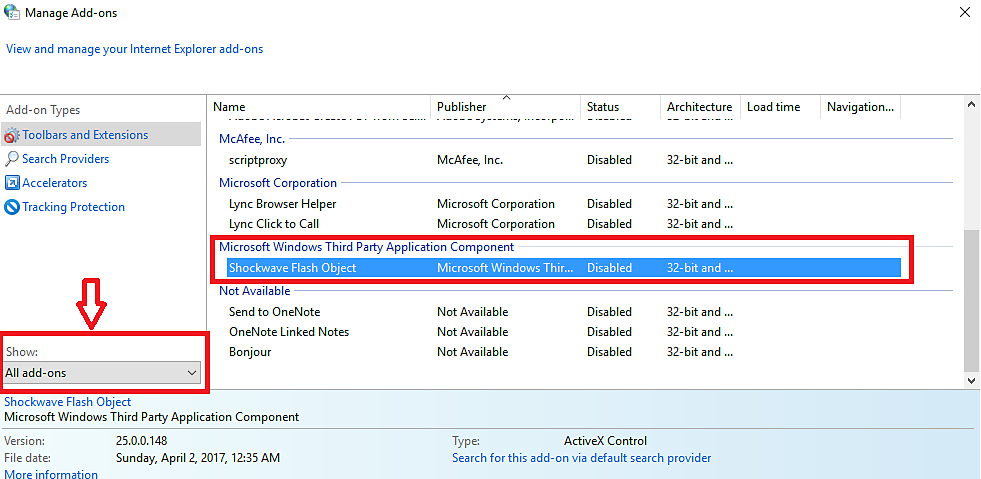单击右上角的齿轮图标并单击“Internet 选项”。
如何通过在浏览器中启用 Flash,或者通过使用桌面应用程序,在浏览器中打开 Adobe Connect 会议室。
要在浏览器窗口中启动会议,请在浏览器中安装并启用 Flash Player。如果没有安装或禁用了 Flash Player,则无法在浏览器中打开 Adobe Connect 会议室。出现这种情况时,系统反而会提示您安装 Adobe Connect 应用程序。
Google Chrome 中的 Adobe Connect
要通过 Chrome 浏览器参加 Adobe Connect 会话,请确保 Chrome 中已启用 Flash,并访问会议 URL。如果您安装了桌面应用程序,Chrome 将会在应用程序中启动会议。
如果通过 Chrome 浏览器在应用程序中启动会议,则关闭 Chrome 浏览器的所有实例将会导致您退出会议室。
Mozilla Firefox 中的 Adobe Connect
从启用了 Flash 功能的 Firefox 32 位浏览器中启动会议时,无法启动 Adobe Connect 桌面应用程序。对于首次使用的用户,在使用 64 位 Firefox 时,Adobe Connect 应用程序不会自动安装。
请使用以下任意一种解决方法:
- 使用其他浏览器。
- 手动安装桌面应用程序。直接从桌面应用程序启动会议。
- 在 Firefox 浏览器中禁用 Flash,然后访问会议 URL。
Internet Explorer 中的 Adobe Connect
作为 Adobe Connect 9.7 用户,如果您无法使用 Internet Explorer 11 加载 Adobe Connect Central 主页,请切换到其他浏览器。或者,请求您的管理员升级到 Adobe Connect 9.8。
要在 Internet Explorer 中安装 Flash Player,请参阅此篇文章。
要在 IE 中使用 Adobe Connect,请在 IE 中启用 Flash Player 并禁用 ActiveX 筛选。要执行这些操作,请参阅 IE 中的 Flash Player。
-
-
在“Internet 选项”中,打开“程序”选项卡并选择管理加载项。启用“Shockwave Flash Object”。如果插件不可用,请从此处下载该插件。
-
重新启动浏览器和会议室。
在浏览器中启用 Flash Player
Google Chrome 中的 Flash Player
-
从地址栏中打开 chrome://settings/content 以访问 Chrome“内容设置”。
-
在“内容设置”中,搜索 Flash 并选择允许网站运行 Flash。
此外,使用管理异常选项可使 Flash 仅用于 Adobe Connect 域。
-
打开 Chrome://components。要更新 Flash 插件,请单击“检查更新”。
-
重新启动 Chrome 浏览器和 Adobe Connect 会议。
Mozilla Firefox 中的 Flash Player
-
在浏览器地址栏中打开 about:addons。
-
在“插件”页面上,为 Shockwave Flash 选择“总是激活”。如果插件不可用,请从此处下载该插件。
-
重新启动浏览器和会议室。
Safari 中的 Flash Player
-
单击左上角的 Safari 菜单并选择“偏好设置”。
-
在“偏好设置”对话框中,单击“安全性”并选择“插件设置”。
-
在“插件设置”中,激活 Flash Player。如果插件不可用,请从此处下载该插件。
-
重新启动浏览器和会议室。
Microsoft Edge 中的 Flash Player
-
打开浏览器设置并单击“查看高级设置”。
-
在“查看高级设置”中,搜索使用 Flash Player,并使用滑块将其打开。如果插件不可用,请从此处下载该插件。
-
重新启动浏览器和会议室。
如果 Adobe Connect 会议仍未在浏览器中打开,则在会议 URL 的结尾处附加 ?launcher=false。例如,如果会议 URL 为“meetingroom.example.com”,则打开“meetingroom.example.com/?launcher=false”。
如果此问题依然存在,请在此处联系 Adobe Connect 支持团队。